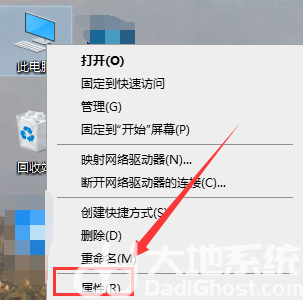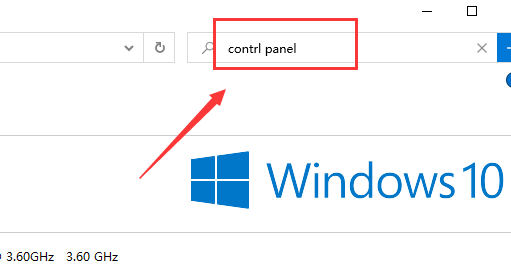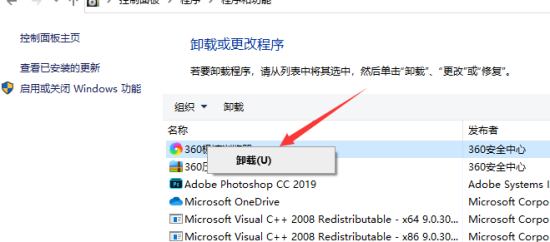windows10怎样删除软件 windows10删除软件方法介绍
时间:2022-11-22
|
文章作者:残月
在使用电脑下载软件的时候,会发现很多程序都会带有捆绑的软件,明明自己没有下载,但是电脑桌面上就会出现很多莫名其妙的软件,不仅占用内存,导致电脑卡顿,而且捆绑的软件非常的不安全,那么windows10怎样删除软件呢?小编为小伙伴带来了两种windows10删除软件方法介绍,都是比较常见简单地。
windows10删除软件方法介绍:
第一种方法:
1、右击此电脑,选择属性。
2、在打开的系统属性的窗口,点击左上角的“控制面板”窗口,在开始菜单的搜索框中输入”contrl panel“点击搜索即可。
3、点击程序,选择需要卸载的程序,卸载就可以了。
第二种方法:
1、点击此电脑,选择计算机。
2、点击计算机,选择卸载或更改程序。
3、选择需要卸载的软件,鼠标左键,点击卸载。
点击查看更多↓
软件下载
相关软件